فعال سازی هات اسپات در آیفون مراحلی دارد که در ادامه آنها را به شما آموزش می دهیم. با انجام دادن این کار می توانید از اینترنت گوشی خود در دیگر دیوایس ها (لپ تاپ، تبلت، گوشی های دیگر و …) هم استفاده کنید. بسیاری از کاربران با ترفند فعال کردن هات اسپات و تنظیمات مربوط به آن آشنایی ندارند.
این در حالی است که به سادگی می توان هات اسپات را در گوشی اپل فعال کرده و از آن استفاده کرد. در این مطلب، نحوه فعال سازی هات اسپات آیفون و استفاده از آن را با جزئیات بررسی می کنیم. اگر در این زمینه به راهنمایی نیاز داشتید، کارشناسان تعمیر موبایل اپل در مرکز سخت افزار ایران به شما مشاوره رایگان ارائه می دهند.

مزایای فعال سازی هات اسپات در آیفون
اولین و مهم ترین کاربرد هات اسپات در گوشی های هوشمند، به اشتراک گذاری اینترنت است. اما به جز این مورد، مزایای بسیار دیگری هم وجود دارد که نباید از آنها غافل شد. تترینگ یا توانایی به اشتراک گذاشتن فایل ها با دیوایسهای اندرویدی و کامپیوترهای خانگی، یکی دیگر از مزایای جذاب و کاربردی فعال سازی هات اسپات در آیفون است. جالب است بدانید که بیشتر برنامه هایی که انتقال دیتا بین گوشی های اندرویدی و آیفون را انجام می دهند، از هات اسپات گوشی برای اتصال به اینترنت استفاده می کنند.
خدمات تخصصی نمایندگی اپل: تعمیر آیفون در شمال تهران
مراحل فعال کردن هات اسپات در گوشی آیفون
در گوشی های اندرویدی، گزینه هات اسپات به صورت پیش فرض در تنظیمات، فعال است. اما برای فعال سازی هات اسپات در آیفون، باید از مسیر دیگری اقدام کنید.
- به این ترتیب که وارد تنظیمات گوشی شده و بخش Cellular را باز کنید.
- سپس گزینه Cellular Data Network را انتخاب نمایید.
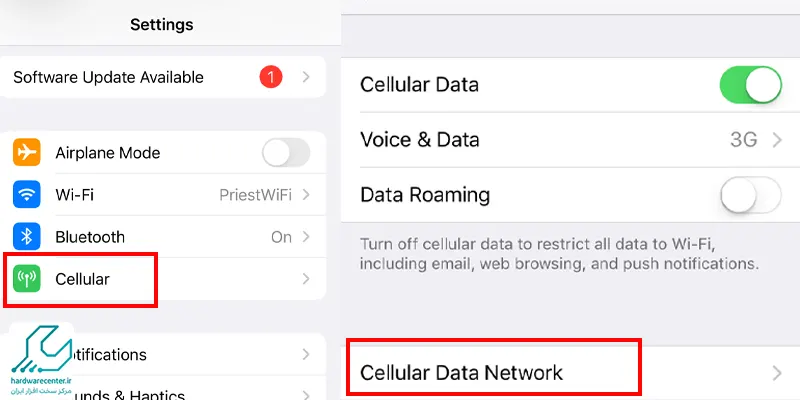
- در بخش Personal Hotspot عناوینی را با نام Password ،Username ،APN می بینید.
- در ادامه مراحل فعال کردن هات اسپات موبایل apple، باید نام اپراتور سیم کارت خود را در هریک از این بخش ها وارد نمایید. (برای رایتل Rightel ، برای همراه اول irmci و برای ایرانسل mtnirancell)
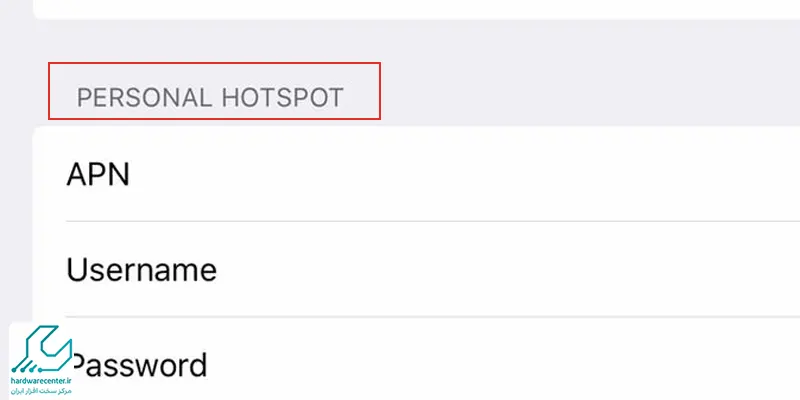
فعال سازی هات اسپات در گوشی های آیفون 2 سیم کارت
برخی از مدل های آیفون، از دو سیم کارت پشتیبانی می کنند.
- اگر از این مدل ها استفاده می کنید، باید برای فعال سازی هات اسپات در آیفون، وارد setting شده و مانند مراحل قبلی، گزینه cellular را انتخاب کنید.
- در این صفحه گزینه cellular Date Network را بزنید و متناسب با اپراتوری که از سیمکارت آن استفاده می کنید، تنظیمات این صفحه را انجام دهید.
- در صورتی که بعد از وارد شدن به Setting و کلیک کردن روی گزینه Cellular گزینه Cellular Data Network را پیدا نکردید، باید در وسط صفحه هر دو سیم کارت فعال خود روی گوشی را ببینید.
- برای این منظور، روی سیم کارتی که بسته اینترنت دارد کلیک کنید و در وسط صفحه بعدی، گزینه Cellular Date Network را بزنید.
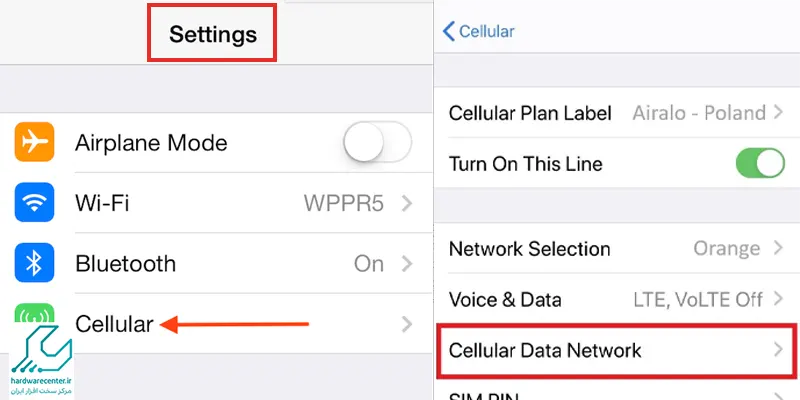
برای آشنایی با 👈 آیفون دو سیم کارت 👉 بخوانید.
تنظیمات هات اسپات گوشی اپل
پس از فعال سازی هات اسپات در آیفون، باید تنظیمات خاصی را انجام دهید تا این قابلیت عملکرد بهتر و دقیق تری داشته باشد.
- بدین منظور، یک بار Settings گوشی خود را ببندید و دوباره آن را باز کنید.
- اگر تمامی مراحل را درست انجام داده باشید، باید گزینه Personal Hotspot به گزینه های تنظیمات اضافه شده باشد.
- حالا وقت آن است که برای هات اسپات یک رمز عبور تنظیم کنید تا دسترسی به اینترنت گوشی برای کاربران دیگر محدود شود.
- بنابراین بخش Wifi Password را باز کرده و پسورد مورد نظرتان را وارد نمایید.
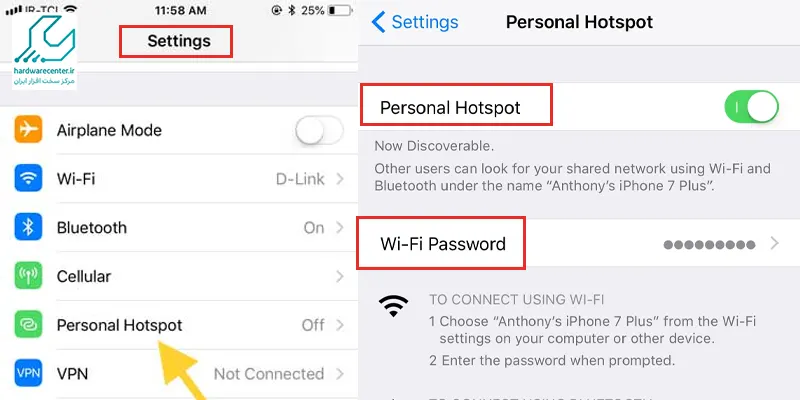
- پس از تعیین رمز به منوی قبلی بازگشته و تیک Presonal Hotspot را فعال کنید.
- حالا می توانید با اطمینان خاطر هات اسپات را روشن کرده و از اینترنت گوشی خود در دیر دستگاه ها استفاده کنید.
هات اسپات در گوشی آیفون برای سیستم عامل iOS 9
- ابتدا به بخش تنظیمات (Settings) مراجعه کنید. پس از آن Cellular را انتخاب نموده و روی Cellular Data Network ضربه بزنید.
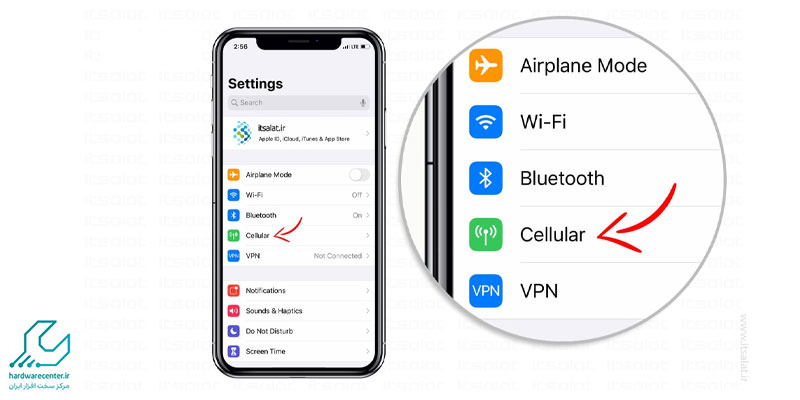
- به قسمت Personal Hotspot بروید و نام کاربری را وارد نمایید.
- این مراحل مانند مراحل طی شده در نسخه ۱۰ آی او اس می باشد.
- حال که به منوی تنظیمات برگشتید و تب جدید Personal Hotspot را مشاهده نمودید، می توانید برای استفاده آن را روشن و خاموش کنید.
- فعال کردن هات اسپات در گوشی آیفون با نسخه iOS 9 کمی ساده تر از نسخه iOS 10 می باشد.
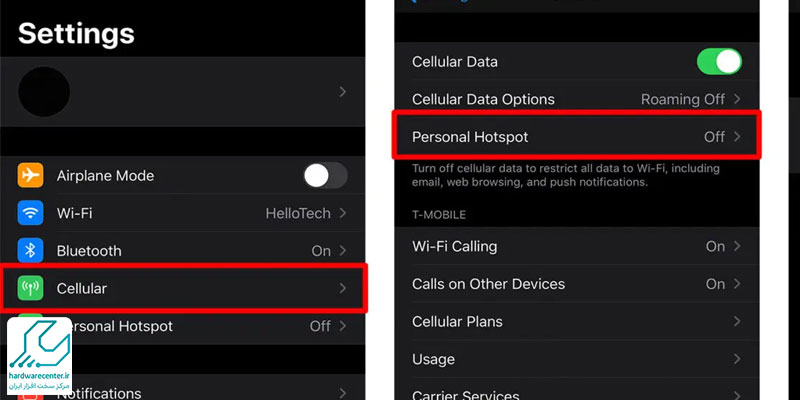
هات اسپات در گوشی آیفون در سیستم عامل iOS 10
- ابتدا به قسمت تنظیمات (Settings) بروید. سپس گزینه Cellular را انتخاب کنید.
- از زیر منوی این گزینه، Cellular Data Options را کلیک نمایید.
- بر روی گزینه Cellular Data Network کلیک کرده و به قسمت Personal Hotspot بروید.
- در این بخش یک نام کاربری (Username) وارد کرده و بازگردید. (شما می توانید یک APN و بعد یک رمز عبور اضافه کنید).
- حال، وقتی به منوی تنظیمات برگشتید، تب Personal Hotspot را مشاهده خواهید کرد.
- می توانید این یونیت را برای روشن و خاموش کردن هات اسپات موبایل و همچنین تغییر رمز عبور آن انتخاب نمایید.
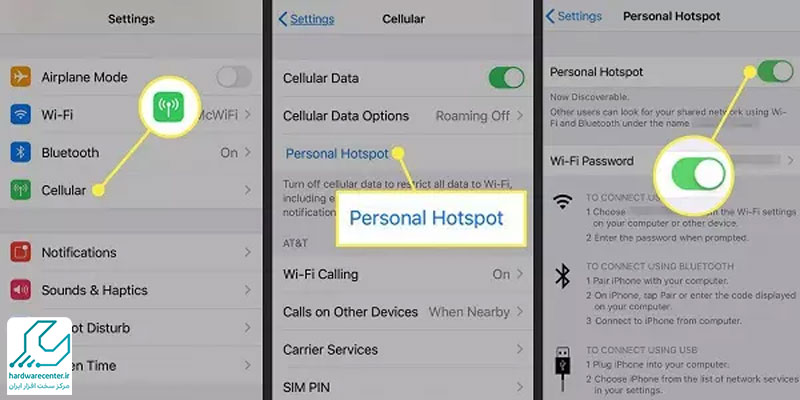
دقت داشته باشید هنگامی که Personal Hotspot را روشن می کنید، اینترنت برای شبکه مورد استفاده به شکل وای فای فعال می گردد. هات اسپات در گوشی آیفون روشن می شود. فقط کافیست با سیستم های مورد نظرتان به شبکه هات اسپات وای فای که به تازگی ساخته اید، متصل شوید. البته می توانید رمز عبور خود را نیز تغییر دهید.
گفتنی است اگر رمز عبور خود را فراموش کردید، می توانید به راحتی رمز عبور را تغییر دهید. برای این کار فقط باید روی بخش مربوط به رمز عبور وای فای کلیک نمایید. اگر می خواهید مطمئن شوید که هات اسپات در گوشی آیفون تان کار می کند.شما به سادگی می توانید با هات اسپات وای فای که به تازگی ایجاد کرده اید، به هر دستگاهی که وای فای آن فعال است، اعم از یک دستگاه ویندوزی، تبلت یا هر گوشی اندرویدی، دیگر گجت های آی او اس و یا هر دستگاه دیگری، متصل شوید.
فعال سازی هات اسپات آیفون در ios 12
فعال کردن هات اسپات در ios 12 شامل تمامی مدل آیفون هایی است که به این نسخه از IOS مجهز شده اند. گزینه هات اسپات به دیگر کاربران امکان استفاده از اینترنت گوشی شما را می دهد. فعال کردن این گزینه در نسخه IOS 12 به راحتی انجام شده و کار پیچیده ای نیست.
- برای فعال کردن این گزینه وارد Setting آیفون شوید و گزینه Cellular را باز کنید.
- در زبانه جدید گزینه ی Cellular Data Options را بزنید.
- در مرحله بعد لازم است تا Cellular Data Network را انتخاب کنید. در این قسمت نام APN اپراتور سیم کارت و کلمه عبور و رمز عبور رو به دلخواه تعیین کنید.
- پس از اینکه مراحل فوق را با موفقیت انجام دادید یک بار از تنظیمات دستگاه خارج شوید.
- با ورود مجدد به تنظیمات گزینه Personal Hotspot را مشاهده خواهید کرد.
- در اینجا با انتخاب این گزینه می توانید آن را رمزگذاری کنید.
- پس از این کار به منوی قبلی بازگشته و با فعال کردن Hotspot یکی از روش های اشتراک گذاری اینترنت گوشی خود را انتخاب نمایید.




